Ключевые моменты видеоурока для выполнения
Руководство по использованию ИИ-инструментов Filmora
Откройте видеоредактор Wondershare Filmora, импортируйте видео и обрежьте его в нужных точках перехода на временной шкале.
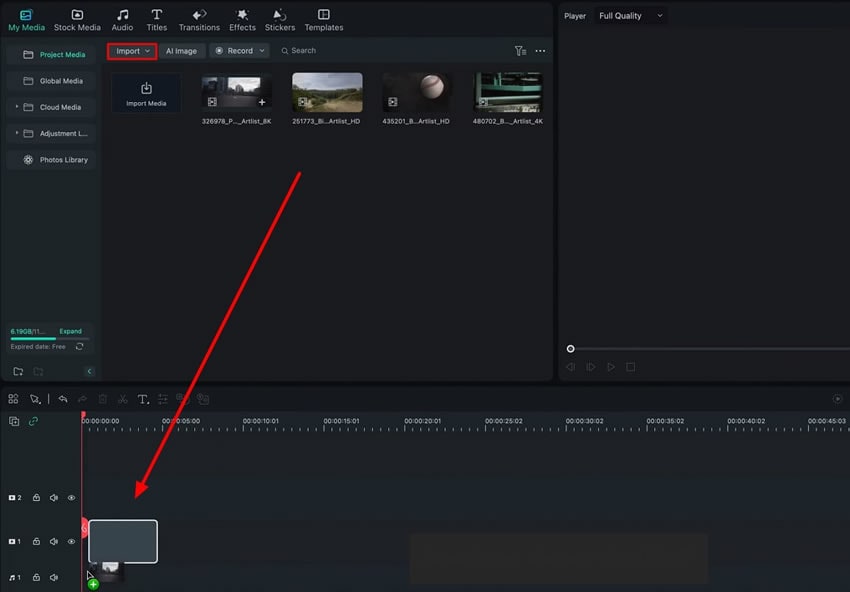
Выберите исходный видеоклип на временной шкале, перейдите на вкладку "Видео" и выберите "Общие" в отображаемом меню.
Переместите головку воспроизведения в начало первого видеоклипа. Добавьте ключевой кадр "Масштаб" в этой точке. Затем переместите головку воспроизведения в конец первого клипа. В этой точке добавьте еще один ключевой кадр "Масштаб". Отрегулируйте значения "X" и "Y" по своему усмотрению. Это создаст эффект увеличения для первого видеоклипа.
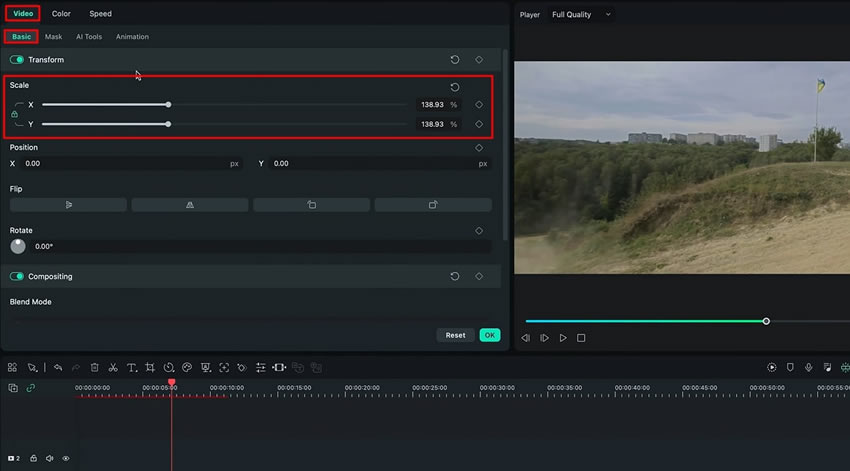
Затем щелкните на втором видеофрагменте и переместите головку воспроизведения в начало клипа. Продолжайте добавлять ключевой кадр "Масштаб" в этой точке. Увеличьте значения "X" и "Y" для этого ключевого кадра и переместите головку воспроизведения в конец второго видеоролика.
Добавьте в этот момент еще один ключевой кадр "Масштаб" и уменьшите значения "X" и "Y" для этого ключевого кадра. Для дальнейшей настройки можно добавить ключевые кадры "Позиция" к обоим видеоклипам.
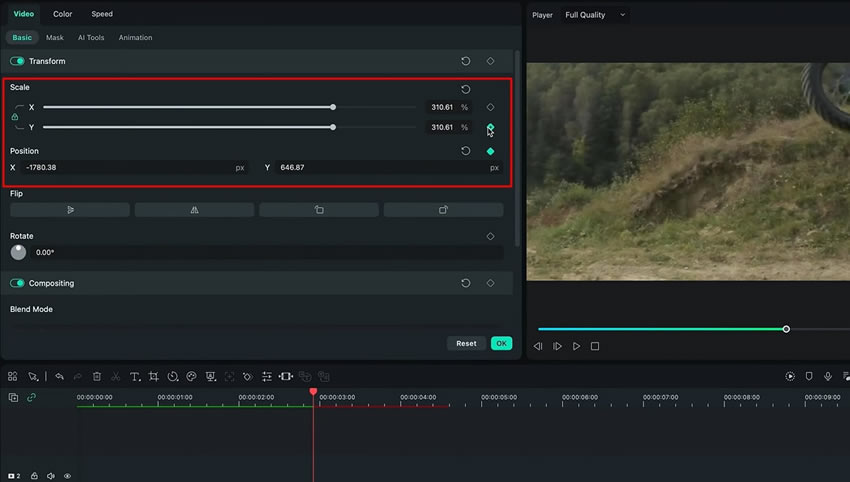
Установив ключевые кадры для параметров "Масштаб" и "Положение", можно добиться плавного перехода между двумя видеоклипами. Для создания лучшего эффекта перехода можно экспериментировать с различными значениями и позициями. Предварительно просмотрите переход, чтобы убедиться, что он выглядит плавным и гладким.
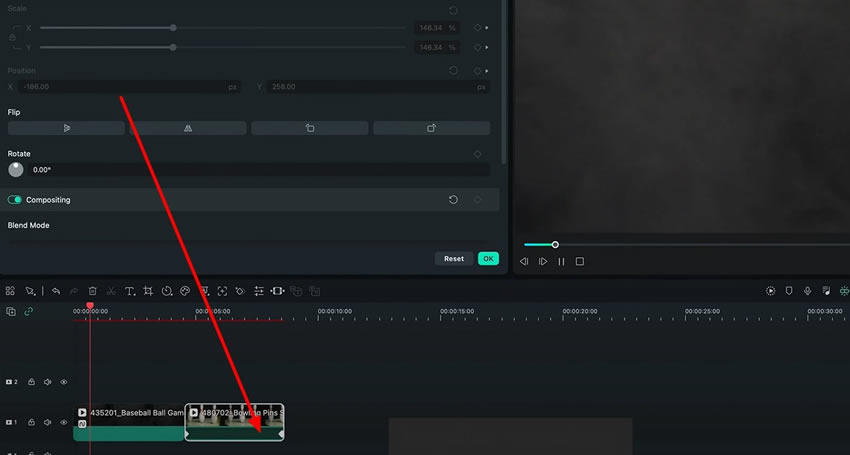
Переходы в видеоконтенте имеют решающее значение, поскольку они плавно соединяют клипы, незаметно перенося нас из одного места в другое. Их значение не уступает другим элементам в создании плавного и связного просмотра. Wondershare Filmora - это замечательный инструмент, который позволяет пользователям создавать переходы и даже обратиться в библиотеку, где есть доступные переходы.
Другие мастер-классы Луки по использованию Filmora





